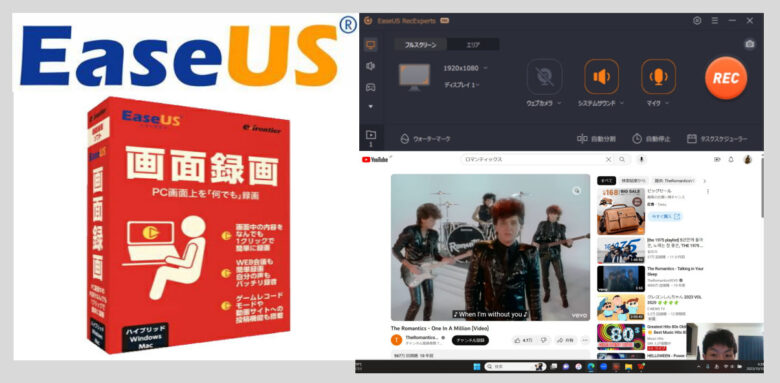ポイ活とオトク情報が大好きな3年目ブロガー「ぴろ」です。
ブログをしていると時たま企業さんからダイレクトメッセージがあり掲載依頼を受けることがあります。
今回オファーを頂けたのは
EaseUS(イーザスソフトウェア)という中華系?のIT企業
2004年の設立以来、PCのデータ復旧、データバックアップ、パーティション管理などのソフトウェア開発を行っている会社なんです。
試用後にレビューを書くことが条件で好きなソフトを無料で頂けるとのこと。
これはかなりオイシイかも!?
というわけでこの案件に飛びつきましたw
製品はファイル復旧ソフト、パソコン引越しソフトなどがあり、どれにしようか迷ったのですが

僕が選んだのはこれ!
↓
PC画面録画ソフトであるEaseUS RecExperts
画面録画ってめちゃくちゃ便利そうじゃないですか〜
パソコンで録画機能が使いたい場面って多々ありますよね?
例えば
「好きなYouTube動画を録画したい」
「動画サブスクの映画を保存したい」
「この間のZOOM会議を見直したい」
みなさんも一度はこんなこと思ったことあるんじゃないでしょうか!?

導入すればそんな悩みを一気に解決してくれるのがパソコン画面を録画できるソフトなんです。
目次
EaseUS RecExpertsってどんなソフトなの!?

EaseUS RecExpertsって何!?
と不安に思ったり、よくわからない人もいると思うのでカンタンに解説しますね~!
一言でいうと、、、
「1クリックでデスクトップ画面やPCゲームの画面を録画することができるPC画面録画ソフト」
設定方法もとてもカンタンですし、何かを解説する動画を録画したい人にもほんとに便利!!
さっそくライセンスキーをもらって試しに色々な機能を試し、使ってみたのでレビュー記事を書こうと思います。
この記事はこんな人にオススメ♪
↓
PC作業風景を録画したい(ノウハウ系のブログに使う)
動画サブスクで好きな映画、ドラマを保存したい
ゲーム実況系YouTuberになりたい
ZOOMなど、オンライン会議を録画したい
こんな風に思う人たちには本当におススメしたい~
ぜひ、使って欲しいソフトだと思います!

パソコンに不慣れな人でも直感で使いやすいです。
PCの作業風景やYouTube動画を録画したいけど、「機能が難しくて使いこなせない」「無料ソフトを使ったが思うように録画できない」と挫折してしまった方も多いのではないでしょうか?
このソフトを使えば
ストレスもなくカンタンに
「ブログの作業手順をわかりやすく解説する動画を作る」
「ゲーム実況動画を作る」

↓
「動画サブスクの好きなドラマ、映画を録画する」
オンライン会議の様子だってファイルにして残すことができます。
↓
【2023】Windows/MacでZoom会議を許可なし画面録画する方法

EaseUS RecExperts 使い方

すごくカンタンに使えそうでしょ!?
先にも書いたように
使い方はとにかくカンタン♪
WebカメラのONOFF、サウンド、マイクを調整してRECボタンを押すだけ!
ダウンロードしてすぐ、説明書、マニュアルなしでパソコン画面の録画を始めることができます。
なにも考えずに直感ですぐに使えるんですよ〜
手順はこんな感じ
↓
- 使用したいツールを4つの中から選択する(画面録画、オーディオ録音、ゲーム録画、Webカメラ録画)
- 録画したい範囲を決める
- EaseUS RecExpertsツールの「REC」ボタンを押す
- 録画した動画を保存する
めちゃくちゃカンタンな操作方法ですよね!

僕もこの手のソフトを始めて使いました。
説明書もいりませんし、直感ですぐに使うことができましたよ~
録画したファイルはすぐにブログやSNSで使うこともできます。
パソコンの画面を録画したいならこのソフトを持っておけば何も悩むことはないと思える高機能ソフトですね。
持っていると一気にパソコンで出来ることの幅が広がってしまう夢のようなソフト
無料版でも気軽に試すことはできますが、色々と制限がかかるので使いにくいのでどうせ使うなら有料版がいいですよ~
(どんな制限があるのか詳しく後で説明しますね。)
動画ファイル、音声ファイル、画像ファイルの出力形式も豊富!!

「PC画面の作業風景」
「オンライン会議」
「YouTube・ゲーム実況動画」
これらを動画に残して使いたいなら
EaseUS RecExpertsだけで完結できます♪
無料版と有料版どっちがいいの!? ソフトの料金は!?
EaseUS RecExpertsには、無料のFree版と有料のProfessional版があります。
もちろんMacとWindowsの両方のパソコンに対応済み。

でも、無料版の場合は録画した動画の再生時間は1分だけ。
出力した動画やスクリーンショットにEaseUS RecExpertsの文字が入ってしまうので注意してください。
まぁ、どのソフトウェアでも無料版ってウォーターマークが入りますよね。
普通に使いこなしたいなら購入することをおすすめします。
動画再生時間が1分だけ
画面に透かし(ウォーターマーク)が入る
スケジュール録画機能が使えない
録画自動停止機能も使えない
と、なると
やっぱり有料版を検討したいところですよね!
有料版はこんな感じ
↓
| 使用期間 | 料金 |
| 1ヵ月 | 2,390円(税込2,629円) |
| 年間 | 4,790円(税込5,269円) |
| 永久ライセンス(おススメです♪) | 8,390円(税込9,229円) |

ずっと使い続けるなら永久ライセンスを選ぶのが正解でしょう~♪
EaseUS RecExpertsのいい点、悪い点
僕がEaseUS RecExpertsを実際に使ってみて素直に思ったことをまとめてみました!
↓
| いい点 | デメリット |
| ・シンプルで使いやすく、手軽に録画できる ・WindowsとMac両方で使える ・サウンド録音もモードを切り替えられる ・動画編集機能が便利 | ・無料版は機能が制限される ・無料版は透かしが表示される ・ライブ配信はできない |
まとめ
今回ご紹介しましたパソコン画面録画ソフト、EaseUS RecExperts
とにかく操作方法もカンタン、シンプルで使いやすいソフトです。
パソコン音痴でも安心して使えます♪
だってテレビのリモコンみたいに説明書読まなくても直感で使うことができますからねぇ~
無料版は録画時間が2分しかないので、利用と使い方をチェックして有料版を購入するのが良さそう。
有料版は3パターンあり。
どうせ使うなら
永久ライセンスがおススメ!!
お値段は8,390円!
ずっと使えると思えば安いですよね。

最低限の録画機能もあるし、動作も非常に軽いので、PC画面の録画再生に重宝します。
PC作業ノウハウ系の録画、Zoom会議、ゲーム実況、サウンド録音などなど、、、
様々な使用シーンで使用できるでしょう!!
ぜひ使ってみてください。本当におすすめですよ~
僕もパソコン内にこの製品を導入したことで今後のブログ運営にも使えそうだし、解説系動画も誰かに送ったりできそうです。
導入するとホントに便利で色々と役立つパソコン画面録画ソフトEaseUS RecExpertsをぜひ、使ってみてくださいね~♪
他のEaseUS製品もご紹介~♪
データ復旧、データバックアップなどのソフトウェア開発を行っている企業、EaseUS
今回ご紹介しましたパソコン画面録画ソフト以外にもパソコンソフトが充実していますよ~
データ関係にお困りならぜひ、チェックしてみてくださいね♪
↓
EaseUS Data Recovery Wizard(データ復旧ソフト)